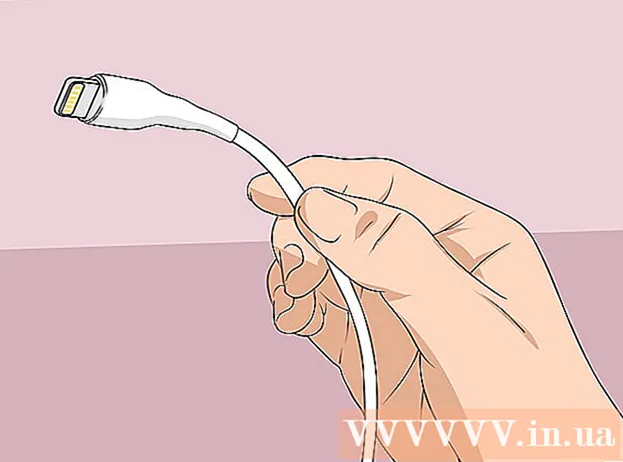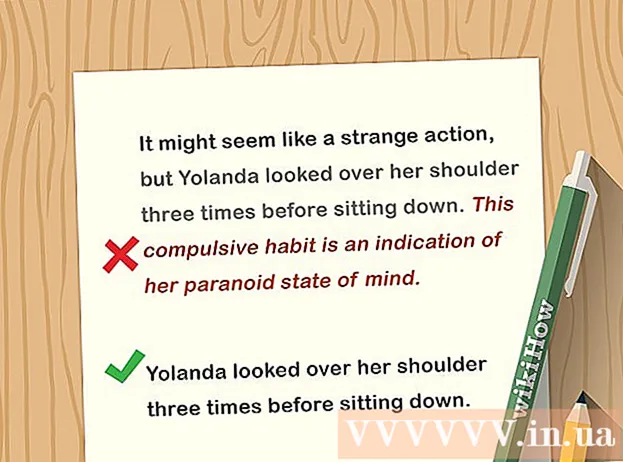লেখক:
Bobbie Johnson
সৃষ্টির তারিখ:
2 এপ্রিল 2021
আপডেটের তারিখ:
1 জুলাই 2024

কন্টেন্ট
আপনি যদি আপনার কম্পিউটারে একটি ইউএসবি ড্রাইভ বা এসডি কার্ড সংযুক্ত করেন এবং দেখেন যে ফাইলের পরিবর্তে শর্টকাটগুলি প্রদর্শিত হয়, তাহলে সম্ভবত ড্রাইভটি ভাইরাস দ্বারা সংক্রমিত। চিন্তা করবেন না - ফাইলগুলি কোথাও যায়নি, সেগুলি কেবল একটি ভাইরাস দ্বারা লুকানো আছে। বিনামূল্যে ইউএসবিফিক্স ইউটিলিটি বা কমান্ড লাইন ব্যবহার করে ভাইরাস দূর করা যায়। আপনার ড্রাইভ পরিষ্কার করার পরে, আপনার কম্পিউটারকে ভাইরাসের জন্য স্ক্যান করতে আপনার অ্যান্টিভাইরাস চালান।
ধাপ
2 এর 1 পদ্ধতি: UsbFix Antimalware টুল ব্যবহার করা
 1 আপনার কম্পিউটার থেকে USB ড্রাইভ সংযোগ বিচ্ছিন্ন করুন এবং আপনার কম্পিউটার পুনরায় চালু করুন। ড্রাইভ সংযোগ করবেন না যতক্ষণ না আপনি একটি ইউটিলিটি ইনস্টল করেন যা ভাইরাসটি শুরু হতে বাধা দেবে।
1 আপনার কম্পিউটার থেকে USB ড্রাইভ সংযোগ বিচ্ছিন্ন করুন এবং আপনার কম্পিউটার পুনরায় চালু করুন। ড্রাইভ সংযোগ করবেন না যতক্ষণ না আপনি একটি ইউটিলিটি ইনস্টল করেন যা ভাইরাসটি শুরু হতে বাধা দেবে।  2 অটোরুন এক্সটারমিনেটর ইউটিলিটি ডাউনলোড করুন এবং চালান। যখন আপনি আপনার কম্পিউটারে ড্রাইভটি সংযুক্ত করবেন তখন এটি স্বয়ংক্রিয়ভাবে ভাইরাসটি শুরু হতে বাধা দেবে।
2 অটোরুন এক্সটারমিনেটর ইউটিলিটি ডাউনলোড করুন এবং চালান। যখন আপনি আপনার কম্পিউটারে ড্রাইভটি সংযুক্ত করবেন তখন এটি স্বয়ংক্রিয়ভাবে ভাইরাসটি শুরু হতে বাধা দেবে। - Https://ccm.net/download/download-11613-autorun-exterminator- এ যান, সবুজ ডাউনলোড বাটনে ক্লিক করুন, তারপর ফাইলটি সংরক্ষণ করার জন্য একটি অবস্থান নির্বাচন করুন এবং সেভ-এ ক্লিক করুন।
- ডাউনলোড ফোল্ডারটি খুলুন (অথবা আপনার পছন্দের একটি ফোল্ডার)।
- AutoRunExterminator-1.8.zip ফাইলে ডান ক্লিক করুন এবং মেনু থেকে এক্সট্রাক্ট অল নির্বাচন করুন।
- চেক আউট ক্লিক করুন। অটোরুন এক্সটারমিনেটর ইউটিলিটি সহ একটি নতুন ফোল্ডার উপস্থিত হবে।
- নতুন "AutoRunExterminator-1.8" ফোল্ডারটি খুলতে ডাবল ক্লিক করুন।
- "AutoRunExterminator.Exe" ফাইলে ডাবল ক্লিক করুন। যখন অনুরোধ করা হয়, প্রোগ্রামটি চালানোর জন্য হ্যাঁ বা ঠিক আছে ক্লিক করুন।
 3 আপনার কম্পিউটারে আপনার USB ড্রাইভ সংযুক্ত করুন।
3 আপনার কম্পিউটারে আপনার USB ড্রাইভ সংযুক্ত করুন। 4 বিনামূল্যে ইউএসবিফিক্স ইউটিলিটি ডাউনলোড করুন এবং চালান। এটি ভাইরাস ধ্বংস করবে এবং আপনার ফাইল পুনরুদ্ধার করবে।
4 বিনামূল্যে ইউএসবিফিক্স ইউটিলিটি ডাউনলোড করুন এবং চালান। এটি ভাইরাস ধ্বংস করবে এবং আপনার ফাইল পুনরুদ্ধার করবে। - Https://www.fosshub.com/UsbFix.html এ যান এবং ডাউনলোডের অধীনে, উইন্ডোজ ইনস্টলার ক্লিক করুন।
- ডাউনলোড ফোল্ডার নির্বাচন করুন এবং সংরক্ষণ করুন ক্লিক করুন।
- ডাউনলোড ফোল্ডারটি খুলুন এবং "UsbFix" দিয়ে শুরু হওয়া ফাইলটিতে ডাবল ক্লিক করুন। ইউটিলিটি চালু করতে আপনাকে হ্যাঁ ক্লিক করতে হতে পারে।
 5 ক্লিক করুন একটি বিশ্লেষণ চালান (বিশ্লেষণ করুন)। এটি উইন্ডোর নীচে একটি বিকল্প।
5 ক্লিক করুন একটি বিশ্লেষণ চালান (বিশ্লেষণ করুন)। এটি উইন্ডোর নীচে একটি বিকল্প।  6 ক্লিক করুন সম্পূর্ণ বিশ্লেষণ (সম্পূর্ণ বিশ্লেষণ)। ইউটিলিটি আপনার ইউএসবি ড্রাইভ সহ আপনার কম্পিউটারকে ভাইরাসের জন্য স্ক্যান করবে। এতে কিছুটা সময় লাগতে পারে।
6 ক্লিক করুন সম্পূর্ণ বিশ্লেষণ (সম্পূর্ণ বিশ্লেষণ)। ইউটিলিটি আপনার ইউএসবি ড্রাইভ সহ আপনার কম্পিউটারকে ভাইরাসের জন্য স্ক্যান করবে। এতে কিছুটা সময় লাগতে পারে।  7 ভাইরাস অপসারণের জন্য পর্দায় নির্দেশাবলী অনুসরণ করুন। যদি কোনও ভাইরাস পাওয়া যায়, ইউটিলিটি ড্রাইভ থেকে এটি সরিয়ে দেবে।
7 ভাইরাস অপসারণের জন্য পর্দায় নির্দেশাবলী অনুসরণ করুন। যদি কোনও ভাইরাস পাওয়া যায়, ইউটিলিটি ড্রাইভ থেকে এটি সরিয়ে দেবে। - যদি ইউটিলিটি ভাইরাস খুঁজে না পায় বা এটি অপসারণ করতে না পারে তবে পরবর্তী বিভাগে যান।
 8 আপনার ইউএসবি ড্রাইভ আনপ্লাগ করুন এবং আপনার কম্পিউটার পুনরায় চালু করুন।
8 আপনার ইউএসবি ড্রাইভ আনপ্লাগ করুন এবং আপনার কম্পিউটার পুনরায় চালু করুন। 9 ভাইরাসের জন্য আপনার কম্পিউটার পরীক্ষা করুন। একবার আপনার ড্রাইভ থেকে ভাইরাসটি সরানো হয়ে গেলে, আপনার কম্পিউটারে কীভাবে একটি সম্পূর্ণ ভাইরাস স্ক্যান চালানো যায় এবং অন্য কোন ম্যালওয়্যার অপসারণ করতে হয় তা জানতে এই নিবন্ধটি পড়ুন। আপনার কম্পিউটারে ড্রাইভটি পুনরায় সংযুক্ত করার আগে, আপনাকে নিশ্চিত করতে হবে যে আপনার কম্পিউটারটি ভাইরাসমুক্ত।
9 ভাইরাসের জন্য আপনার কম্পিউটার পরীক্ষা করুন। একবার আপনার ড্রাইভ থেকে ভাইরাসটি সরানো হয়ে গেলে, আপনার কম্পিউটারে কীভাবে একটি সম্পূর্ণ ভাইরাস স্ক্যান চালানো যায় এবং অন্য কোন ম্যালওয়্যার অপসারণ করতে হয় তা জানতে এই নিবন্ধটি পড়ুন। আপনার কম্পিউটারে ড্রাইভটি পুনরায় সংযুক্ত করার আগে, আপনাকে নিশ্চিত করতে হবে যে আপনার কম্পিউটারটি ভাইরাসমুক্ত। - ফাইলগুলি এখন ড্রাইভে উপস্থিত হওয়া উচিত। যদি আপনি তাদের দেখতে না পান, তারা ফোল্ডারে আছে। ফোল্ডারটি নামহীন হতে পারে, অথবা নামটি আপনার পরিচিত নাও হতে পারে। আপনার পছন্দসই ফাইলগুলির সাথে ফোল্ডারটি খুঁজে পেতে প্রতিটি ফোল্ডারে ডাবল ক্লিক করুন।
- অটোরুন এক্সটারমিনেটর ইউটিলিটি আনইনস্টল করতে, এর ফোল্ডারে ডান ক্লিক করুন (এক্সপ্লোরার উইন্ডোতে) এবং মেনু থেকে আনইনস্টল নির্বাচন করুন।
2 এর পদ্ধতি 2: কমান্ড লাইন ব্যবহার করে
 1 আপনার কম্পিউটার থেকে USB ড্রাইভ সংযোগ বিচ্ছিন্ন করুন এবং আপনার কম্পিউটার পুনরায় চালু করুন। ড্রাইভ সংযোগ করবেন না যতক্ষণ না আপনি একটি ইউটিলিটি ইনস্টল করেন যা ভাইরাসটি শুরু হতে বাধা দেবে।
1 আপনার কম্পিউটার থেকে USB ড্রাইভ সংযোগ বিচ্ছিন্ন করুন এবং আপনার কম্পিউটার পুনরায় চালু করুন। ড্রাইভ সংযোগ করবেন না যতক্ষণ না আপনি একটি ইউটিলিটি ইনস্টল করেন যা ভাইরাসটি শুরু হতে বাধা দেবে।  2 অটোরুন এক্সটারমিনেটর ইউটিলিটি ডাউনলোড করুন এবং চালান। যখন আপনি আপনার কম্পিউটারে ড্রাইভটি সংযুক্ত করবেন তখন এটি স্বয়ংক্রিয়ভাবে ভাইরাসটি শুরু হতে বাধা দেবে।
2 অটোরুন এক্সটারমিনেটর ইউটিলিটি ডাউনলোড করুন এবং চালান। যখন আপনি আপনার কম্পিউটারে ড্রাইভটি সংযুক্ত করবেন তখন এটি স্বয়ংক্রিয়ভাবে ভাইরাসটি শুরু হতে বাধা দেবে। - Https://ccm.net/download/download-11613-autorun-exterminator- এ যান, সবুজ ডাউনলোড বাটনে ক্লিক করুন, তারপর ফাইলটি সংরক্ষণ করার জন্য একটি অবস্থান নির্বাচন করুন এবং সেভ-এ ক্লিক করুন।
- ডাউনলোড ফোল্ডারটি খুলুন (অথবা আপনার পছন্দের একটি ফোল্ডার)।
- AutoRunExterminator-1.8.zip ফাইলে ডান ক্লিক করুন এবং মেনু থেকে এক্সট্রাক্ট অল নির্বাচন করুন।
- চেক আউট ক্লিক করুন। অটোরুন এক্সটারমিনেটর ইউটিলিটি সহ একটি নতুন ফোল্ডার উপস্থিত হবে।
- নতুন "AutoRunExterminator-1.8" ফোল্ডারটি খুলতে ডাবল ক্লিক করুন।
- "AutoRunExterminator.Exe" ফাইলে ডাবল ক্লিক করুন। যখন অনুরোধ করা হয়, প্রোগ্রামটি চালানোর জন্য হ্যাঁ বা ঠিক আছে ক্লিক করুন।
 3 আপনার কম্পিউটারে আপনার USB ড্রাইভ সংযুক্ত করুন।
3 আপনার কম্পিউটারে আপনার USB ড্রাইভ সংযুক্ত করুন। 4 ইউএসবি স্টিক কোন অক্ষর দিয়ে লেবেল করা আছে তা খুঁজে বের করুন। যদি আপনি অক্ষরটি জানেন (যেমন, "E:")
4 ইউএসবি স্টিক কোন অক্ষর দিয়ে লেবেল করা আছে তা খুঁজে বের করুন। যদি আপনি অক্ষরটি জানেন (যেমন, "E:") - ক্লিক করুন জয়+ঙএক্সপ্লোরার উইন্ডো খুলতে।
- এই পিসি বা কম্পিউটার বিভাগে বাম ফলকে স্ক্রোল করুন।
- ইউএসবি ড্রাইভের নামের পাশে অক্ষরটি দেখুন।
 5 প্রশাসক হিসাবে একটি কমান্ড প্রম্পট খুলুন। এই প্রক্রিয়াটি উইন্ডোজ সংস্করণের উপর নির্ভর করে:
5 প্রশাসক হিসাবে একটি কমান্ড প্রম্পট খুলুন। এই প্রক্রিয়াটি উইন্ডোজ সংস্করণের উপর নির্ভর করে: - উইন্ডোজ 10/8 - ক্লিক করুন জয়+এক্সপাওয়ার ইউজার মেনু খুলতে (অথবা স্টার্ট মেনুতে ডান ক্লিক করুন), এবং তারপর কমান্ড প্রম্পট (অ্যাডমিন) বা উইন্ডোজ পাওয়ারশেল (অ্যাডমিন) ক্লিক করুন। অনুরোধ করা হলে হ্যাঁ ক্লিক করুন।
- উইন্ডোজ 7 এবং পুরোনো - ক্লিক করুন জয়+আররান উইন্ডো খুলতে, এবং তারপর টাইপ করুন cmd... ক্লিক করুন Ctrl+Ift শিফট+লিখুনপ্রশাসক হিসাবে একটি কমান্ড প্রম্পট খুলতে, এবং তারপর আপনার পাসওয়ার্ড লিখুন (অথবা আপনার কর্ম নিশ্চিত করুন)।
 6 প্রবেশ করুন চিঠি: এবং টিপুন লিখুন... পরিবর্তে চিঠি আপনার ইউএসবি ড্রাইভের জন্য চিঠিটি প্রতিস্থাপন করুন।
6 প্রবেশ করুন চিঠি: এবং টিপুন লিখুন... পরিবর্তে চিঠি আপনার ইউএসবি ড্রাইভের জন্য চিঠিটি প্রতিস্থাপন করুন।  7 প্রবেশ করুন del * lnk এবং টিপুন লিখুন. এই কমান্ডটি ড্রাইভ থেকে শর্টকাটগুলি সরিয়ে দেবে।
7 প্রবেশ করুন del * lnk এবং টিপুন লিখুন. এই কমান্ডটি ড্রাইভ থেকে শর্টকাটগুলি সরিয়ে দেবে।  8 প্রবেশ করুন attrib -h -r -s / s / d চিঠি:*। * এবং টিপুন লিখুন... পরিবর্তে চিঠি আপনার ইউএসবি ড্রাইভের জন্য চিঠিটি প্রতিস্থাপন করুন। এই কমান্ড ফাইলগুলি প্রদর্শন করবে, সমস্ত পঠনযোগ্য বৈশিষ্ট্যগুলি সরিয়ে দেবে এবং শর্টকাটগুলি সরিয়ে দেবে। কমান্ড সম্পন্ন হলে, ফাইলগুলি আবার ব্যবহার করা যাবে।
8 প্রবেশ করুন attrib -h -r -s / s / d চিঠি:*। * এবং টিপুন লিখুন... পরিবর্তে চিঠি আপনার ইউএসবি ড্রাইভের জন্য চিঠিটি প্রতিস্থাপন করুন। এই কমান্ড ফাইলগুলি প্রদর্শন করবে, সমস্ত পঠনযোগ্য বৈশিষ্ট্যগুলি সরিয়ে দেবে এবং শর্টকাটগুলি সরিয়ে দেবে। কমান্ড সম্পন্ন হলে, ফাইলগুলি আবার ব্যবহার করা যাবে। - উদাহরণস্বরূপ, যদি ড্রাইভটি "ই" লেবেলযুক্ত হয় তবে প্রবেশ করুন attrib -h -r -s / s / d E: *। * এবং টিপুন লিখুন.

- উদাহরণস্বরূপ, যদি ড্রাইভটি "ই" লেবেলযুক্ত হয় তবে প্রবেশ করুন attrib -h -r -s / s / d E: *। * এবং টিপুন লিখুন.
 9 আপনার ইউএসবি ড্রাইভ আনপ্লাগ করুন এবং আপনার কম্পিউটার পুনরায় চালু করুন। এখন আপনার কম্পিউটারকে ম্যালওয়্যারের জন্য পরীক্ষা করুন এবং আপনার ড্রাইভে পুনরায় সংক্রামিত হওয়া এড়াতে এটি সরান।
9 আপনার ইউএসবি ড্রাইভ আনপ্লাগ করুন এবং আপনার কম্পিউটার পুনরায় চালু করুন। এখন আপনার কম্পিউটারকে ম্যালওয়্যারের জন্য পরীক্ষা করুন এবং আপনার ড্রাইভে পুনরায় সংক্রামিত হওয়া এড়াতে এটি সরান।  10 ভাইরাসের জন্য আপনার কম্পিউটার পরীক্ষা করুন। যদি আপনার কম্পিউটারে অ্যান্টিভাইরাস প্রোগ্রাম না থাকে, তাহলে উইন্ডোজ বিল্ট-ইন এন্টিভাইরাস ব্যবহার করে আপনার কম্পিউটার কিভাবে স্ক্যান করবেন তা জানতে এই নিবন্ধটি পড়ুন। যদি আপনার অ্যান্টিভাইরাস ম্যালওয়্যার খুঁজে পায়, তাহলে পরিত্রাণ পেতে অনস্ক্রিন নির্দেশাবলী অনুসরণ করুন।
10 ভাইরাসের জন্য আপনার কম্পিউটার পরীক্ষা করুন। যদি আপনার কম্পিউটারে অ্যান্টিভাইরাস প্রোগ্রাম না থাকে, তাহলে উইন্ডোজ বিল্ট-ইন এন্টিভাইরাস ব্যবহার করে আপনার কম্পিউটার কিভাবে স্ক্যান করবেন তা জানতে এই নিবন্ধটি পড়ুন। যদি আপনার অ্যান্টিভাইরাস ম্যালওয়্যার খুঁজে পায়, তাহলে পরিত্রাণ পেতে অনস্ক্রিন নির্দেশাবলী অনুসরণ করুন।  11 আপনার কম্পিউটার পুনরায় আরম্ভ করুন এবং আপনার USB ড্রাইভ প্লাগ করুন। এখন আমরা ড্রাইভটি ফরম্যাট করার পরামর্শ দিই (ঠিক ক্ষেত্রে)।
11 আপনার কম্পিউটার পুনরায় আরম্ভ করুন এবং আপনার USB ড্রাইভ প্লাগ করুন। এখন আমরা ড্রাইভটি ফরম্যাট করার পরামর্শ দিই (ঠিক ক্ষেত্রে)। - যখন কম্পিউটার পুনরায় চালু হয়, অটো রান এক্সটারমিনেটর ইউটিলিটি স্বয়ংক্রিয়ভাবে শুরু হবে না। এই ইউটিলিটি আনইনস্টল করতে, এর ফোল্ডারে ডান ক্লিক করুন (এক্সপ্লোরার উইন্ডোতে) এবং মেনু থেকে "মুছুন" নির্বাচন করুন।
 12 এক্সপ্লোরার উইন্ডোতে ফিরে আসুন এবং ইউএসবি ড্রাইভে ডাবল ক্লিক করুন। আপনি যদি এক্সপ্লোরার উইন্ডো বন্ধ করে দেন, ক্লিক করুন জয়+ঙএটা খুলতে। সংযুক্ত USB ড্রাইভ এই পিসি বা কম্পিউটারের নিচে বাম ফলকে অবস্থিত। খোলা ড্রাইভ উইন্ডোতে, আপনি আপনার ফাইলগুলি পাবেন।
12 এক্সপ্লোরার উইন্ডোতে ফিরে আসুন এবং ইউএসবি ড্রাইভে ডাবল ক্লিক করুন। আপনি যদি এক্সপ্লোরার উইন্ডো বন্ধ করে দেন, ক্লিক করুন জয়+ঙএটা খুলতে। সংযুক্ত USB ড্রাইভ এই পিসি বা কম্পিউটারের নিচে বাম ফলকে অবস্থিত। খোলা ড্রাইভ উইন্ডোতে, আপনি আপনার ফাইলগুলি পাবেন। - আপনি যদি ফাইলগুলি না দেখেন তবে সেগুলি ফোল্ডারে রয়েছে।ফোল্ডারটি নামহীন হতে পারে, অথবা নামটি আপনার পরিচিত নাও হতে পারে। আপনার পছন্দসই ফাইলগুলির সাথে ফোল্ডারটি খুঁজে পেতে প্রতিটি ফোল্ডারে ডাবল ক্লিক করুন।
 13 উদ্ধারকৃত ফাইলগুলিকে আপনার কম্পিউটারে একটি নিরাপদ স্থানে অনুলিপি করুন। ড্রাইভ ফরম্যাট করার সময় তাদের হারানো এড়াতে এটি করুন।
13 উদ্ধারকৃত ফাইলগুলিকে আপনার কম্পিউটারে একটি নিরাপদ স্থানে অনুলিপি করুন। ড্রাইভ ফরম্যাট করার সময় তাদের হারানো এড়াতে এটি করুন। - উদাহরণস্বরূপ, আপনার ডেস্কটপে একটি ফোল্ডার তৈরি করুন (ডেস্কটপে ডান ক্লিক করুন, মেনু থেকে নতুন> ফোল্ডার নির্বাচন করুন, ফোল্ডারের নাম দিন এবং তারপরে ক্লিক করুন লিখুন) এবং ফাইলগুলিকে সেই ফোল্ডারে টেনে আনুন। আপনার কম্পিউটারের একটি ফোল্ডারে সব ফাইল কপি না হওয়া পর্যন্ত ড্রাইভ ফরম্যাট করবেন না।
 14 এক্সপ্লোরার উইন্ডোতে ড্রাইভ লেটারে ডান ক্লিক করুন। আপনি এটি "এই পিসি" বা "কম্পিউটার" এর অধীনে পাবেন। একটি মেনু খুলবে।
14 এক্সপ্লোরার উইন্ডোতে ড্রাইভ লেটারে ডান ক্লিক করুন। আপনি এটি "এই পিসি" বা "কম্পিউটার" এর অধীনে পাবেন। একটি মেনু খুলবে।  15 ক্লিক করুন বিন্যাস. "ফরম্যাটিং" উইন্ডো খুলবে।
15 ক্লিক করুন বিন্যাস. "ফরম্যাটিং" উইন্ডো খুলবে।  16 "কুইক ফরম্যাট" আনচেক করুন এবং ক্লিক করুন শুরু করা. ফর্ম্যাটিং ড্রাইভ থেকে সমস্ত ডেটা মুছে ফেলবে, ভাইরাসের অবশিষ্টাংশ সহ। আপনার কম্পিউটারের গতির উপর নির্ভর করে এই প্রক্রিয়াটি কিছুটা সময় নিতে পারে।
16 "কুইক ফরম্যাট" আনচেক করুন এবং ক্লিক করুন শুরু করা. ফর্ম্যাটিং ড্রাইভ থেকে সমস্ত ডেটা মুছে ফেলবে, ভাইরাসের অবশিষ্টাংশ সহ। আপনার কম্পিউটারের গতির উপর নির্ভর করে এই প্রক্রিয়াটি কিছুটা সময় নিতে পারে।  17 ফরম্যাটিং প্রক্রিয়া সম্পন্ন হলে ইউএসবি স্টিকে ফাইলগুলি অনুলিপি করুন।
17 ফরম্যাটিং প্রক্রিয়া সম্পন্ন হলে ইউএসবি স্টিকে ফাইলগুলি অনুলিপি করুন।